Modalități fezabile despre cum să înregistrați fișiere SWF folosind înregistratoare video SWF gratuit
Shockwave Flash Movies sau cunoscut și sub numele de fișier SWF este un program Adobe care poate conține grafică și text interactiv. În principal, fișierele de animație și, de asemenea, pentru jocuri sunt jucate online într-un browser. Cu toate acestea, acest format de fișier nu este sugerat, deoarece nu mai este acceptat de Adobe. Acestea fiind spuse, este mai bine să utilizați diferite tipuri de formate, cum ar fi MP4, MOV și altele.
În mod ideal, este mai sugerat să utilizați un alt tip de format pentru ieșirea video, indiferent dacă faceți conversie sau înregistrați. Deoarece vorbim despre înregistrarea fișierelor SWF ca alternativă la conversie, am enumerat unele dintre cele mai bune Înregistratoare SWF gratuit de utilizare.
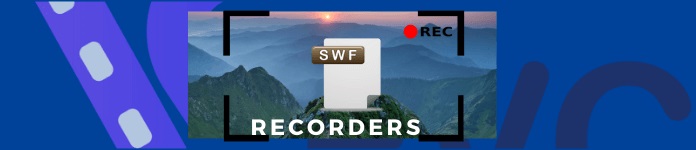
Partea 1. Top SWF Recorder pentru Windows și Mac
FVC Free Screen Recorder
Gratuit și accesibil. Acesta este FVC Free Screen Recorder. Este un instrument de înregistrare a ecranului cu acces gratuit, care acceptă setări ajustabile pentru nevoile dvs. de înregistrare. Pentru un instrument gratuit, este rar să vezi un set de caracteristici precum calitatea video ajustabilă, rata cadrelor și adnotarea flexibilă. Puteți obține toate acestea gratuit! Nu trebuie să vă înregistrați și nici să vă creați un cont. Tot ce aveți nevoie este să folosiți internetul și un browser. La urma urmei, este bine să știm că există încă instrumente de acest gen online pe care le putem maximiza gratuit. La fel de important este modul în care puteți utiliza gratuit acest aparat de înregistrat video SWF.
Pasul 1. Lansați aplicația vizitând https://www.free-videoconverter.net/free-screen-recorder/ apoi apasa Începeți înregistrarea. Permiteți permisiunea necesară pentru lansare.

Pasul 2. Apoi, reglați cadrul punctat pentru a regla cadrul înregistrării. Apoi, faceți clic pe REC pentru a începe înregistrarea.

Pasul 3. Pentru a opri înregistrarea, faceți clic pe albastru Pătrat pentru a opri înregistrarea.

Pasul 4. Pentru a vedea înregistrarea, faceți clic pe numele fișierului cu cea mai recentă dată. Faceți dublu clic pe acesta sau faceți clic dreapta pentru a juca.

Pe de altă parte, iată câteva dintre caracteristicile notabile pe care le puteți obține în continuare cu FVC Free Screen Recorder.
Pro
- Funcția de editare video acceptată.
- 100 % securizat și confidențialitate protejată.
- Înregistrare video și audio.
- Serviciu clienți garantat
Contra
- Nu există setări de durată setate.
FVC Screen Recorder
Înregistrarea / adnotarea ecranului în timp real și formatele foarte acceptate sunt doar câteva dintre cele mai bune caracteristici pe care le puteți obține de la FCV Screen Recorder. Un alt punct cheie al instrumentului este capturarea ferestrei de blocare. Această caracteristică excelentă vă permite să înregistrați o anumită fereastră fără să vă deranjați celelalte activități de pe ecran. De acum înainte veți fi mai productivi cu munca dvs. și veți produce un rezultat mai bun în același timp. Pentru a demonstra mai multe despre procesul și caracteristicile instrumentului, iată un ghid detaliat scris pentru dvs.
Pasul 1. Mai întâi, descărcați aplicația făcând clic pe butonul de descărcare de mai jos.
Descărcare gratuităPentru Windows 7 sau o versiune ulterioarăDescărcare sigură
Descărcare gratuităPentru MacOS 10.7 sau o versiune ulterioarăDescărcare sigură
Pasul 2. Urmați ghidul de instalare și asigurați-vă că activați toate setările de care credeți că ați putea avea nevoie în timpul procesului. De asemenea, este recomandat să schimbați locația implicită a fișierului în spațiul de stocare dorit.
Pasul 3. Acum lansați aplicația și faceți clic pe Video Recorder.

Pasul 4. Pentru a începe înregistrarea, setați zona de înregistrare și porniți camera web pentru a vă captura fața, dacă aveți nevoie. De asemenea, puteți activa Sunet de sistem, Microfon, sau ambele pentru a înregistra audio simultan. Când sunteți gata, faceți clic pe REC buton situat în partea dreaptă a barei plutitoare.
Notă: Dacă doriți să adnotați sau să adăugați linii, forme și săgeți, faceți clic pe Creion pictogramă.

Pasul 5. În cele din urmă, faceți clic pe pătrat roșu pentru a opri înregistrarea. Apoi, puteți previzualiza înregistrarea și tăia partea nedorită a acesteia. Dacă sunteți mulțumit de rezultat, faceți clic pe Salvați pentru a exporta fișierul SWF înregistrat pe computer. Apoi, vă puteți bucura liber.

În mod semnificativ, există, de asemenea, o listă de avantaje pe care le veți obține cu un înregistrator de ecran FVC înainte de a decide să îl utilizați.
Pro
- Suportă HEVC pentru ieșiri de înaltă calitate
- Accelerare pentru accelerarea hardware NVIDIA, Intel și AMD
- Rezoluție 4K Ultra HD acceptată.
- 100% securizat
- Serviciu clienți garantat
Contra
- Are caracteristici limitate pentru o încercare gratuită.
Între timp, iată câteva dintre cele mai bune alternative pe care merită luate în considerare să le folosim. Aceste aplicații există de ceva timp acum. Vezi lista de mai jos.
Bandicam
Simplu și direct, Bandicam este una dintre primele alegeri când vine vorba de alternative. Acest instrument vă oferă toate avantajele de care aveți nevoie pentru nevoile dvs. de înregistrare. Înregistrarea ecranelor nu a fost niciodată atât de ușoară. Cu funcțiile avansate ale instrumentului, vă va plăcea cu siguranță. Instrumentul poate captura videoclipuri de calitate HD cu maximum 3840x2160. De fapt, puteți înregistra un videoclip 24 de ore consecutive.
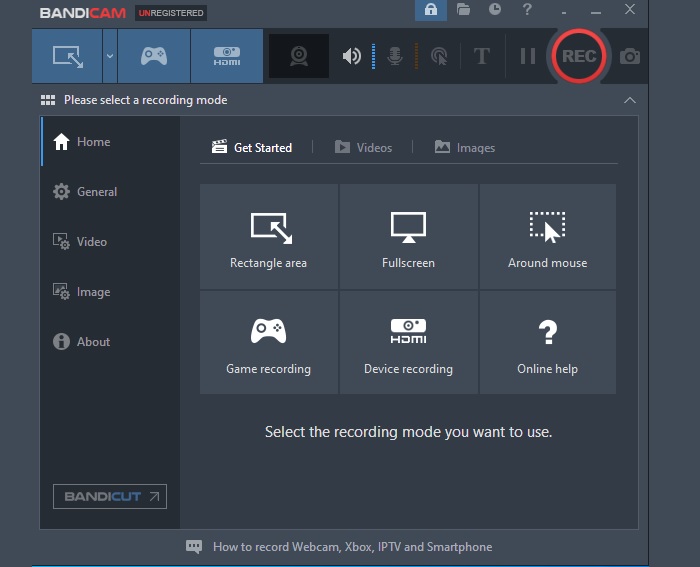
Pro
- Poate înregistra audio și video.
- Înregistrare cu microfon și cameră web acceptată.
- Înregistrare non-stop.
- Încărcați pe platforma de socializare link direct.
Contra
- Filigran.
Fraps
Fraps este un alt instrument de înregistrare a ecranului pe care îl puteți lua în considerare. Această aplicație poate captura ecranul, înregistra ecranul și acceptă funcții de comparare pe care le puteți regla. Aceasta poate regla cadrele între două puncte. De asemenea, puteți salva statistici și imagini capturate, care sunt marcate cu timp. Acest instrument este, de asemenea, bun pentru a înregistra streaming live fără a utiliza o cameră DV și un VCR. De aceea, această aplicație este cea mai populară pentru jucători și streamere live.
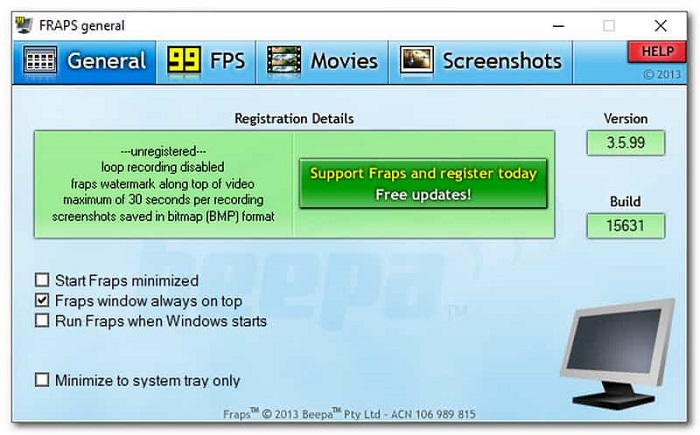
Pro
- Funcție de comparare acceptată.
- Calitate video 7680x4800.
- 1 până la 120 de cadre pe secundă.
- Direct.
Contra
- Restrictiv.
Lecturi suplimentare
1. Cel mai bun înregistrator AVI
2. Cel mai bun înregistrator de ecran secret
Partea 2. Diagrama comparativă
| Caracteristică | FVC Screen Recorder | FVC Screen Free Screen Recorder | Bandicam | Fraps |
| Înregistrare în flux live |  |  |  |  |
| Format video acceptat | WMV, MP4, MOV, F4V, TS, AVI, WMA, MP3, M4A, AAC, PNG, JPG / JPEG, BMP, GIF, TIFF, MXFW4V | BMP, GIF, TIFF, MXF, MP4 W4V | MP4 M4A, AAC, PNG, JPG / JPEG, WMV, MP4, MOV W4V, | PNG, JPG / JPEG, BMP, GIF, TIFF, W4V |
| Înregistrare audio și video |  |  |  |  |
| Funcție de editare video |  |  |  |  |
| Caracteristica ferestrei de blocare |  |  |  |  |
| Caracteristică adnotatoare |  |  |  |  |
| Funcție de editare video |  |  |  |  |
| Sigur |  |  |  |  |
| Rata de biți ajustabilă și raportul de aspect |  |  |  |  |
Partea 3. Întrebări frecvente despre SWF Recorder
Este fișierul SWF similar cu Shockwave?
Cu siguranta nu. Acestea sunt aceleași într-un sens că ambele sunt formate de fișiere. Dar într-adevăr nici unul. Shockwave este de la Macromedia, dar acum este deținut de Adobe.
Cum se rezolvă problemele legate de exportul fișierelor în fișiere .swf?
În primul rând, despre ce mass-media vorbești? Încercați să redați un videoclip sau o fotografie? Soluția va fi diferită. În orice caz, încercați să redați o fotografie care este o problemă obișnuită, nu funcționează cu adevărat. Acest lucru se datorează faptului că formatul SWF este creat pentru web.
Fișierele SWF pot fi redate pe majoritatea playerelor media?
Da. Următoarele Jucători SWF precum playerele VLC, QuickTime și WMP, acceptă redarea SWF.
Concluzie
Ați găsit instrumentul util? Toate instrumentele examinate sunt cu siguranță fiabile. Le puteți încerca personal dacă doriți să vedeți ce instrument se potrivește nevoilor dvs. De asemenea, puteți consulta tabelul de comparație de mai sus pentru a vedea rezumatul. Pe baza experienței practice cu fiecare instrument, este foarte recomandat să utilizați FVC Screen Recorder pentru nevoile dvs. de înregistrare video SWF.



 Video Converter Ultimate
Video Converter Ultimate Screen Recorder
Screen Recorder



